ارسال پیام های طولانی از گذشته باب بوده است. بیشتر از پیام های صوتی. با این حال می توانید پیام خالی برای آنها پیام ارسال کنید. از زمان نوشتن این مقاله، هیچ راه مستقیمی برای ارسال پیام خالی در واتس اپ وجود ندارد. در هر صورت، اگر برای ایجاد یک پیام خالی، کلید فاصله روی صفحه کلید را فشار دهید، واتس اپ گزینه ارسال را در دسترس قرار نمی دهد. با این حال، 4 راه ذکر شده در زیر می تواند به شما در دستیابی به این شاهکار کمک کند. برای دانستن بیشتر به خواندن ادامه این مطلب از سلام دنیا درباره چگونه پیام خالی در واتساپ بفرستیم و نحوه ارسال پیام خالی در واتساپ بپردازید. با ما همراه باشید.
نحوه فرستادن پیام خالی در واتساپ
1. فرستادن پیام خالی در واتساپ با استفاده از روش پرانتز
یکی از محبوب ترین روش ها برای ارسال پیام خالی در واتس اپ بدون ابزار شخص ثالث، روش پرانتز است. در اینجا، یک فاصله بین دو براکت در یک مرورگر وب ایجاد کنید. سپس، فضا را قطع کنید و کروشه را رها کنید. پس از اتمام، فضای موجود در پنجره پیام را چسبانده و آن را به عنوان یک پیام خالی ارسال کنید. در اینجا نگاهی گام به گام برای وضوح بیشتر آورده شده است.
حتما بخوانید: نحوه خروج از واتس اپ وب whatsapp از راه دور با گوشی اندروید و آیفون
توجه: پس از آزمایش، متوجه شدیم که این روش در هنگام استفاده از آخرین نسخه واتس اپ به طور متناوب موفق است. اگر این اتفاق برای شما نیز افتاد، به یکی از روشهای ذکر شده در زیر بروید.
- مرحله 1: هر مرورگر وب را در تلفن همراه خود باز کنید. در اینجا ( ) را تایپ کنید . مطمئن شوید که از فاصله برای ایجاد فاصله بین دو پرانتز ستفاده می کنید.
- مرحله 2: سپس، روی Done ضربه بزنید.
- مرحله 3: حالا روی آن ضربه بزنید و فضای بین دو پرانتز را انتخاب کنید.
- مرحله 4: پس از ظاهر شدن گزینه ها، بر روی Cut ضربه بزنید.

- مرحله 5: واتساپ را باز کنید و روی مخاطب مربوطه ضربه بزنید.
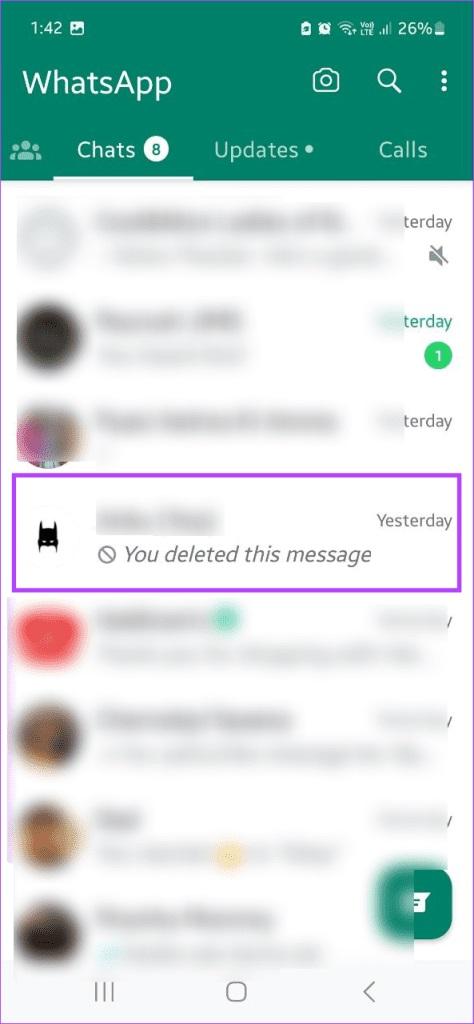
- مرحله 6: روی نوار پیام به مدت طولانی فشار دهید و روی Paste ضربه بزنید.
- مرحله 7: هنگامی که گزینه در دسترس قرار گرفت، روی Send ضربه بزنید.
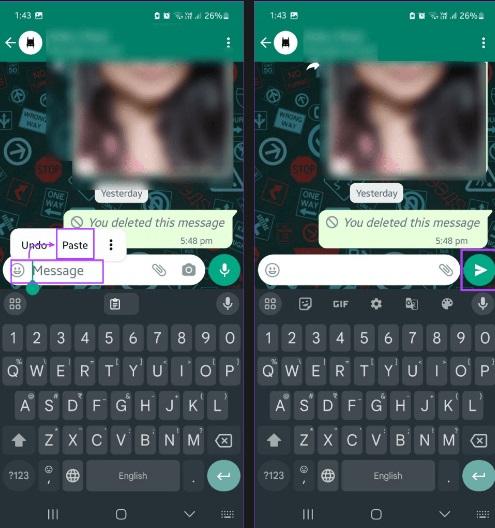
این یک پیام خالی برای مخاطب انتخاب شده ارسال می کند. در حالی که ما از یک دستگاه تلفن همراه برای اهداف نمایشی استفاده میکنیم، میتوانید مراحل بالا را تکرار کنید و با استفاده از مرورگر وب و برنامه وب یا دسکتاپ واتساپ یک پیام خالی ارسال کنید.
حتما بخوانید: نحوه ارسال پیام های واتس اپ به چندین مخاطب whatsapp با 4 ترفند
2. فرستادن پیام خالی در واتساپ از طریق کپی کردن کاراکترهای یونیکد خالی
برخی از نقاط کد یونیکد، مانند الگوی بریل U+2800، توسط وبسایتها و برنامهها بهعنوان فضاهای خالی خوانده میشوند. این بدان معناست که هنگامی که کاراکتر را کپی و جایگذاری کنید، به عنوان یک فضای خالی در واتس اپ ظاهر می شود. با این حال، از آنجایی که در ابتدا یک الگوی بریل بود، باید به عنوان یک پیام در پنجره چت شناسایی شود. در اینجا نحوه انجام آن آمده است.
- مرحله 1: هر مرورگر وب را باز کنید و از پیوند زیر برای باز کردن Unicode Character U+2800 استفاده کنید.
باز کردن Unicode Character U+2800
- مرحله 2: اکنون فضای خالی را انتخاب و کپی کنید.
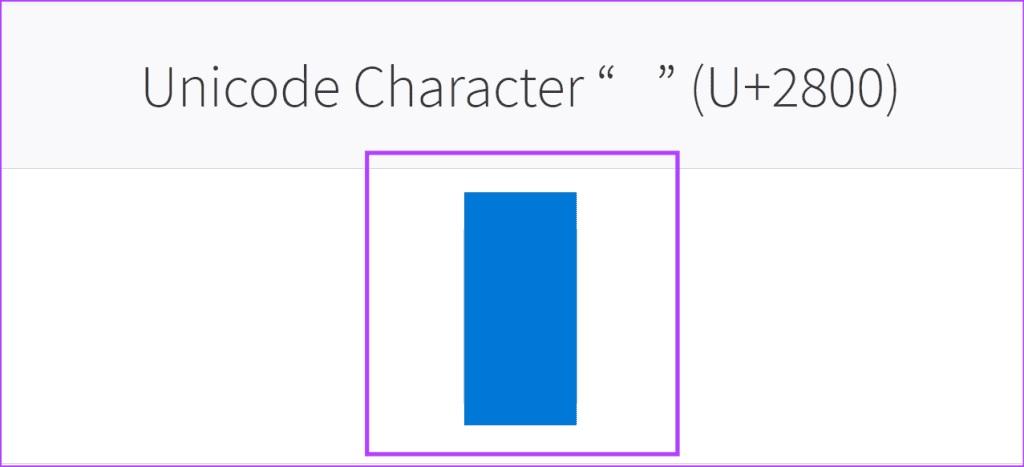
- مرحله 3: سپس به برنامه وب یا دسکتاپ WhatsApp بروید و روی مخاطب مربوطه ضربه بزنید.
- مرحله 4: در نوار پیام، پیام خالی کپی شده را جایگذاری کنید.
- مرحله 5: پس از ظاهر شدن گزینه، روی Send کلیک کنید.
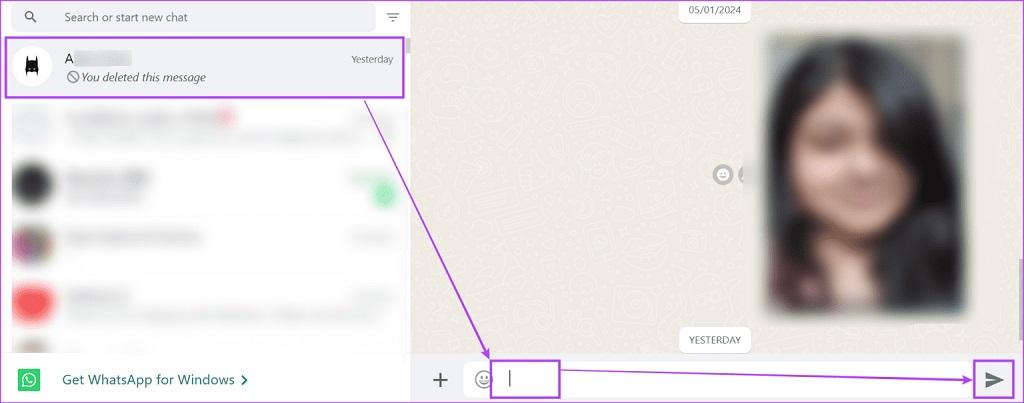
این یک پیام خالی در واتس اپ ارسال می کند. برای باز کردن لینک فوق می توانید از مرورگر وب موبایل خود نیز استفاده کنید. سپس، کاراکتر یونیکد را در پنجره پیام اپلیکیشن موبایل واتس اپ کپی و جایگذاری کنید و آن را به صورت یک پیام خالی ارسال کنید.
3. فرستادن پیام خالی در واتساپ با استفاده از وب سایت EMPTY SPACE GENERATOR
مانند کاراکترهای یونیکد، شما همچنین می توانید از وب سایت های تولید کننده متن خالی برای ارسال پیام های خالی در واتس اپ بدون نصب هیچ برنامه ای استفاده کنید. برای انجام این کار، به هر وب سایت تولید کننده متن خالی بروید و متن را در کادر پیام واتساپ کپی کنید. این همچنین می تواند کمک کند زیرا برخی از کاراکترهای یونیکد ممکن است توسط WhatsApp به عنوان متن خالی شناسایی نشوند. علاوه بر این، می توانید خطوط بیشتری از متن خالی نسبت به روش قبلی ایجاد کنید. برای انجام آن مراحل زیر را دنبال کنید.
- مرحله 1: وب سایت تولید کننده متن خالی را در هر مرورگر وب باز کنید.
- مرحله 2: در اینجا کلمات یا کاراکترهایی را که می خواهید به متن خالی تبدیل کنید وارد کنید و روی Generate کلیک کنید.
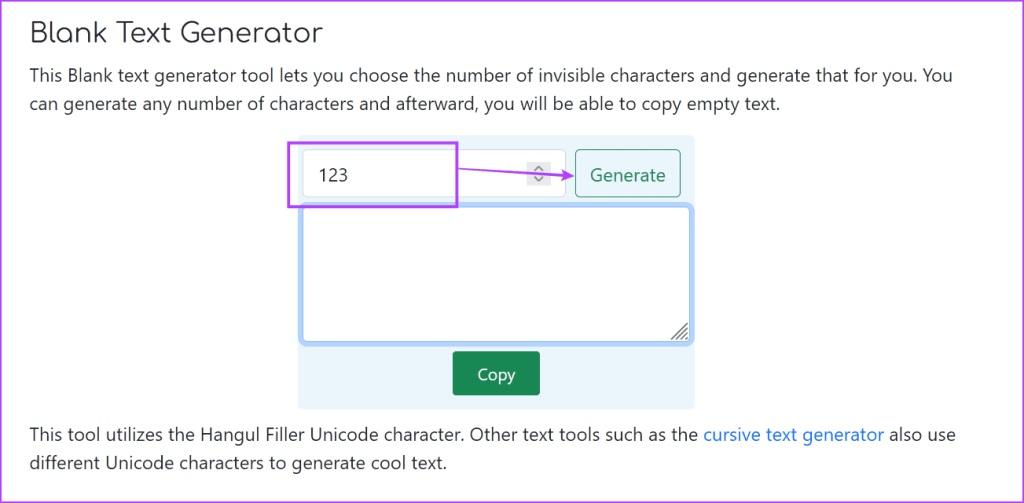
- مرحله 3: پس از ایجاد متن خالی، روی Copy کلیک کنید.
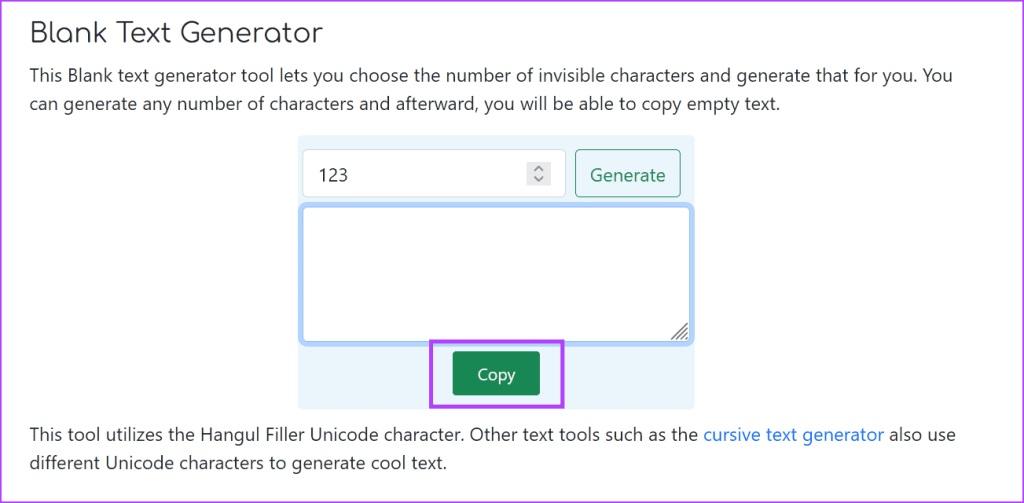
- مرحله 4: اکنون به واتساپ بروید و روی مخاطب مربوطه کلیک کنید.
- مرحله 5: در کادر پیام، متن خالی کپی شده قبلی را جایگذاری کنید.
حتما بخوانید: آموزش ساخت انجمن در واتساپ
- مرحله 6: هنگامی که گزینه در دسترس قرار گرفت، روی Send کلیک کنید.
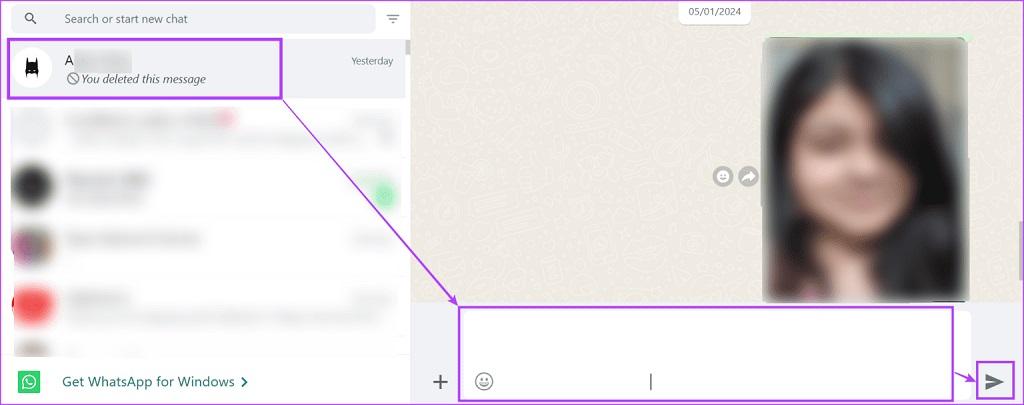
با این کار متن خالی ارسال می شود. اگر از دستگاه تلفن همراه استفاده می کنید، پیوند بالا را در هر مرورگر وب باز کنید و متن مربوطه را در برنامه موبایل WhatsApp کپی کنید تا متن خالی ارسال شود.
4. فرستادن پیام خالی در واتساپ با استفاده از برنامه های شخص ثالث
اگر ترجیح می دهید از WhatsApp در تلفن همراه خود استفاده کنید و نمی توانید متن خالی تایپ کنید، می توانید از برنامه های شخص ثالث مانند Blank Message برای واتساپ استفاده کنید . پس از پیوند به برنامه واتس اپ، به راحتی می توانید پیام های خالی ارسال کنید. برخی از برنامه های دیگر با عملکرد مشابه نیز در دسترس هستند. با این حال، توصیه می کنیم از استفاده از چنین برنامه هایی به دلایل حفاظت از داده خودداری کنید.
سوال متداول
1. آیا می توانید پیام های خالی در واتس اپ را حذف کنید؟
پیام های خالی به صورت پیام های عادی در واتس اپ ارسال می شوند. این بدان معنی است که شما همچنین می توانید آنها را مانند یک پیام معمولی در واتساپ حذف کنید. بسته به زمان ارسال پیام، می توانید پیام را فقط برای خودتان یا همه حذف کنید.
سخن آخر
به عنوان وسیله ارتباطی ترجیحی برای بسیاری، ارسال و دریافت پیام های واتساپ به یک امر عادی تبدیل شده است. با این حال، می توانید با ارسال پیامی خالی به دوستان خود در واتس اپ، این الگوی یکنواخت را بشکنید. امیدواریم مقاله این مقاله از سلام دنیا به شما در دستیابی به این موفقیت کمک کرده باشد.
مطالب مرتبط:
آموزش تصویری دیلیت اکانت واتساپ
جلوگیری از ذخیره خودکار عکس در واتساپ

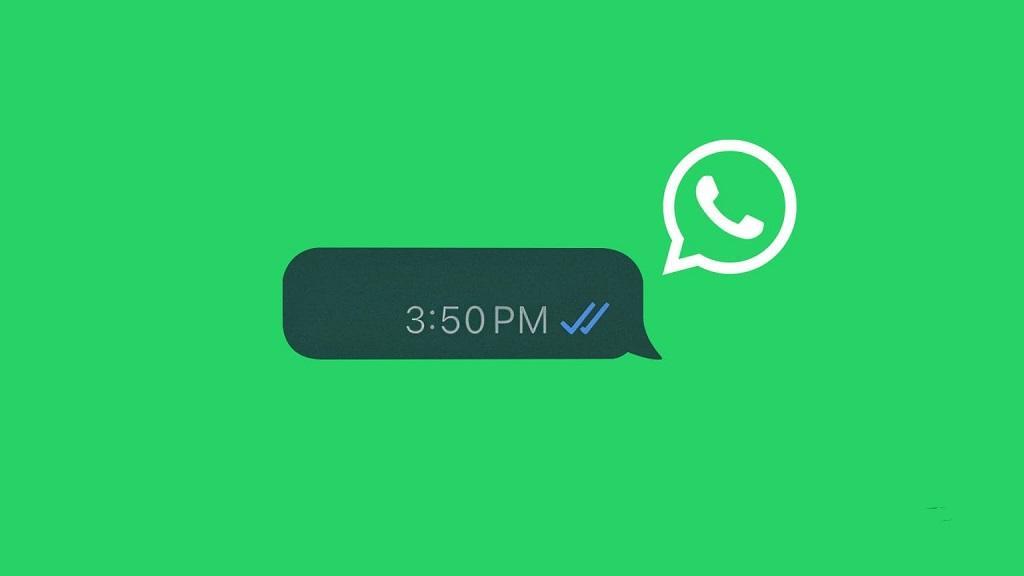
دیدگاه ها